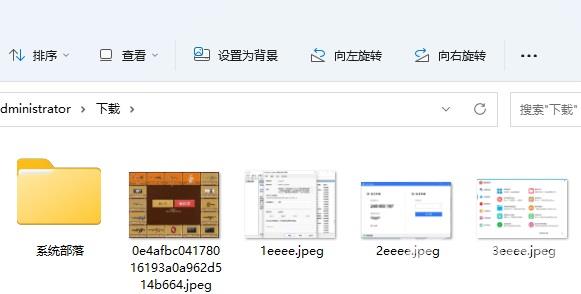相信很多的用户们都在询问win11图片不显示预览图怎么办这个问题,其实方法很简单的,用户们可以直接的点击进入到图片文件夹然后选择选项来进行操作就可以了,下面就让本站来为
相信很多的用户们都在询问win11图片不显示预览图怎么办这个问题,其实方法很简单的,用户们可以直接的点击进入到图片文件夹然后选择选项来进行操作就可以了,下面就让本站来为用户们来仔细的介绍一下win11图片不显示预览图问题解析吧。
win11图片不显示预览图问题解析
1、进入存有图片的文件夹中,点击上方工具栏中的...图标,在下拉选项中选择选项。
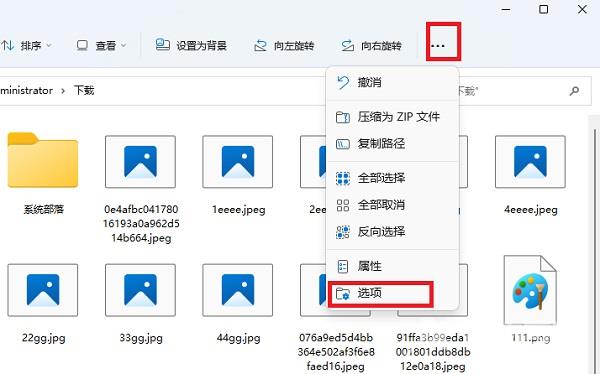
2、在新界面中,进入到顶部的查看选项卡中,找到始终显示图标,不显示缩略图设置,将其左侧小方框中的勾去掉,点击应用确定即可。
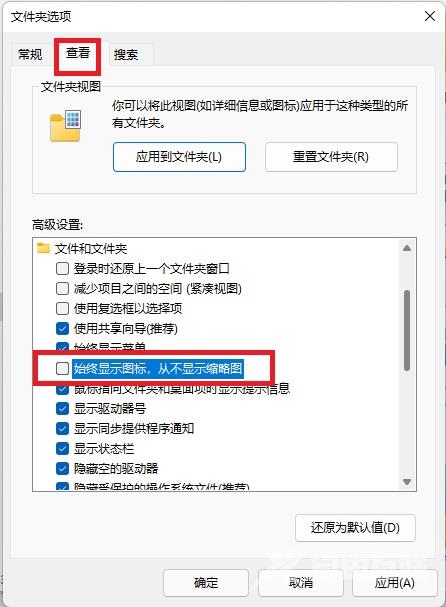
3、最后返回文件夹中就可以看见图片的缩略图了。